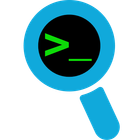Finder
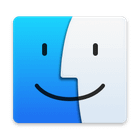
Finder
软件描述
启动Mac完成后,您首先看到的是Finder。它会自动打开并一直保持开启状态,供您使用其他应用程序。它包括屏幕顶部的Finder菜单栏以及其下的桌面。
官方网站
访问软件的官方网站了解更多信息
support.apple.com
什么是 Finder?
Finder 是你的 Mac 启动完成时首先看到的界面。它会自动打开并始终处于开启状态,供你在使用其他应用程序时调用。它包括屏幕顶部的 Finder 菜单栏和其下方的桌面。通过窗口和图标,Finder 展示你 Mac、iCloud Drive 及其他存储设备中的内容。之所以叫“Finder”,是因为它帮助你查找和整理文件。
打开窗口和文件
要打开窗口查看 Mac 上的文件,请点击 Dock 中的 Finder 图标(如上图所示)切换到 Finder。切换到 Finder 也会显示可能被其他应用程序窗口遮挡的 Finder 窗口。你可以拖拽调整窗口大小,并使用按钮关闭、最小化或最大化窗口。了解有关管理窗口的更多信息。
当你看到想要打开的文档、应用程序或其他文件时,只需双击即可。
更改文件的显示方式
要更改 Finder 窗口中文件的显示方式,请使用菜单栏中的“视图”菜单,或 Finder 窗口顶部的一排按钮。你可以将文件以图标、列表、分栏或画廊形式显示。对于每种视图,"视图" 菜单还提供排序和排列选项,例如按类型、日期或大小。了解有关自定义视图的更多信息。
在画廊视图中,你可以通过大尺寸预览直观浏览文件,便于识别图片、视频和各种文档。macOS Mojave 的画廊视图甚至支持播放视频和滚动查看多页文档。较早版本的 macOS 提供了类似但功能较弱的画廊视图,称为 Cover Flow。
🔄 替代方案
139 个选择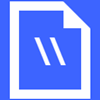
Files by Microsoft
Files 是一款用于管理 Windows Phone 上文件的免费应用程序。 使用此应用,您可以: • 访问存储在手机和 SD 卡上的文件 • 浏览、搜索并启动文件 • 轻松共享一个或多个文件 • 创建文件夹以整理文件 • 复制、移动、重命名和删除文件
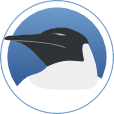
Tux Commander
Tux Commander 是一款带有两个并排面板的窗口化文件管理器,类似于 Double Commander、Total Commander 或 Midnight Commander。
TreeTerm 是文件管理器与终端模拟器的结合体。在目录树中选择的目录即为终端窗格的工作目录(反之亦然)。您再也不需要输入 'cd' 命令来切换到工作目录了。
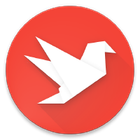
Liri Files
Liri OS 的文件管理器。
重命名、移动、复制、删除及其它方式管理多个文件。使用功能强大的编辑器,根据您指定的规则和模式批量重命名多个文件,并支持语法高亮。通过绝对路径或相对路径将文件复制或移动到指定文件夹。

Xenon File Manager Portable
Xenon 文件管理器便携版是一款专为从U盘运行而设计的文件管理器。
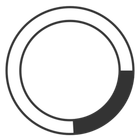
cryo
Cryo 是一款可视化文件管理器,具备免费的加密点对点文件传输功能和双面板模式。